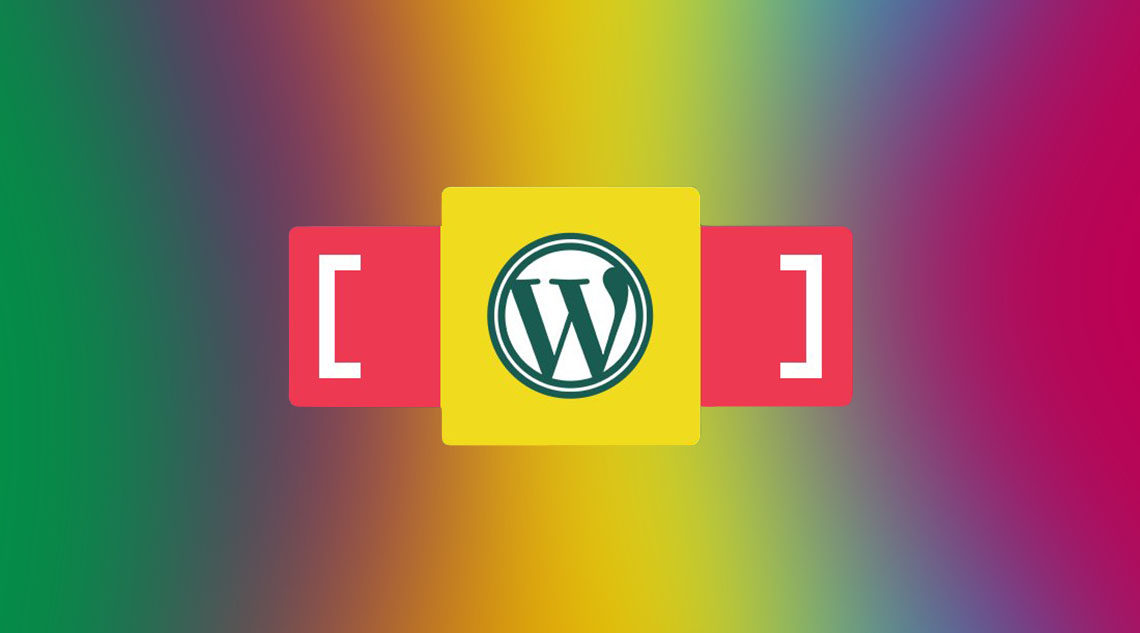
Короткие коды – это простой способ добавить динамический контент в ваши посты, страницы и боковые панели WordPress.
Многие плагины и темы WordPress используют шорткоды для добавления специализированного контента, такого как формы контактов, галереи изображений, слайдеры и многое другое.
В этой статье мы покажем вам, как легко добавить шорткод в WordPress. Мы также покажем вам, как создавать свои собственные шорткоды в WordPress.
^
Что такое шорткоды?
Шорткоды в WordPress – это ярлыки кода, которые помогают добавлять динамический контент в посты, страницы и виджеты боковой панели WordPress. Они отображаются в квадратных скобках так:
[Myshortcode]
Чтобы лучше понять шорткоды, давайте сначала посмотрим, почему они были добавлены.
WordPress фильтрует весь контент, чтобы убедиться, что никто не использует посты и контент страниц для вставки вредоносного кода в базу данных. Это означает, что вы можете писать базовый HTML-код в своих сообщениях, но не можете писать код PHP.
Но что, если вы захотите запустить какой-то собственный код внутри своих сообщений, чтобы отобразить похожие сообщения, рекламные баннеры, контактные формы, галереи и т. д.?
Вот где приходит Shortcode API.
По сути, это позволяет разработчикам добавлять свой код в функцию, а затем регистрировать эту функцию в WordPress в качестве шорткода, чтобы пользователи могли легко использовать ее без каких-либо знаний в области кодирования.
Когда WordPress находит шорткод, он автоматически запускает связанный с ним код.
Давайте посмотрим, как легко добавить шорткоды в ваши записи и страницы WordPress.
Добавление шорткода в постах и страницах WordPress
Во-первых, вам нужно отредактировать пост и страницу, где вы хотите добавить шорткод. После этого вам нужно нажать на кнопку «Добавить блок», чтобы вставить блок шорткода.
^
После добавления блока шорткода вы можете просто ввести свой шорткод в настройках блока. Шорткод будет предоставляться различными плагинами WordPress, которые вы можете использовать, такими как WPForms для контактных форм, OptinMonster для маркетинговых форм электронной почты, кнопка WP Call для вставки кнопки click to call и т. д.
^
Чтобы узнать больше об использовании блоков, см. Наш учебник Gutenberg для более подробной информации.
Теперь вы можете сохранить свой пост или страницу и просмотреть изменения, чтобы увидеть шорткод в действии.
Добавление шорткода в виджеты боковой панели WordPress
Вы также можете использовать шорткоды в виджетах боковой панели WordPress. Просто зайдите на страницу Внешний вид »Виджеты и добавьте виджет« Текст »на боковую панель.
Теперь вы можете вставить свой шорткод в текстовую область виджета.
^
Не забудьте нажать кнопку «Сохранить», чтобы сохранить настройки виджета.
После этого вы можете посетить свой веб-сайт WordPress, чтобы увидеть предварительный просмотр шорткода в виджете боковой панели.
Добавление шорткода в старом редакторе WordPress Classic
Если вы все еще используете старый классический редактор в WordPress, то вот как вы можете добавить шорткоды в ваши записи и страницы WordPress.
Просто измените сообщение и страницу, где вы хотите добавить шорткод. Вы можете вставить шорткод в любом месте внутри редактора контента, где вы хотите, чтобы он отображался. Просто убедитесь, что шорткод находится в отдельной строке.
^
Не забудьте сохранить свои изменения. После этого вы можете просмотреть свой пост и страницу, чтобы увидеть шорткод в действии.
Как добавить шорткод в WordPress Theme Files
Шорткоды предназначены для использования внутри постов, страниц и виджетов WordPress. Однако иногда вы можете захотеть использовать шорткод внутри файла темы WordPress.
WordPress позволяет легко это сделать, но вам нужно будет отредактировать файлы тем WordPress. Если вы еще этого не делали, ознакомьтесь с нашим руководством по копированию и вставке кода в WordPress.
По сути, вы можете добавить шорткод в любой шаблон темы WordPress, просто добавив следующий код.
^
WordPress теперь будет искать шорткод и отображать его вывод в шаблоне вашей темы.
Как создать свой собственный шорткод в WordPress
Короткие коды могут быть очень полезны, когда вы хотите добавить динамический контент или пользовательский код в пост и страницы WordPress. Однако, если вы хотите создать собственный шорткод, то это требует некоторого опыта кодирования.
Если вам удобно писать PHP-код, то вот пример кода, который вы можете использовать в качестве шаблона.
^
В этом коде мы сначала создали функцию, которая запускает некоторый код и возвращает вывод. После этого мы создали новый шорткод «приветствие» и сказали WordPress запустить функцию, которую мы создали.
Теперь вы можете добавить этот шорткод к своим сообщениям, страницам и виджетам, используя следующий код:
[приветствие]
Он запустит созданную вами функцию и покажет желаемый результат.
Теперь давайте взглянем на более практичное использование шорткода. В этом примере мы отобразим баннер Google AdSense внутри шорткода.
^
Не забудьте заменить рекламный код собственным рекламным кодом.
Теперь вы можете использовать короткий код [my_ad_code] внутри ваших постов, страниц и виджетов на боковой панели WordPress. WordPress автоматически запустит функцию, связанную с шорткодом, и отобразит рекламный код.
Шорткоды против блоков Гутенберга
Пользователи часто спрашивают нас о различиях между шорткодом и новыми блоками Гутенберга.
В основном, если вы найдете шорткоды полезными, тогда вам понравятся блоки редактора WordPress. Блоки позволяют вам делать то же самое, но более удобным для пользователя способом.
Вместо того, чтобы требовать от пользователей добавлять шорткод для отображения динамического контента, блоки позволяют пользователям добавлять динамический контент внутри постов / страниц с более интуитивным пользовательским интерфейсом. Многие популярные плагины WordPress переходят на использование блоков Гутенберга вместо коротких кодов, потому что они более удобны для начинающих.
Мы собрали список самых полезных блочных плагинов Gutenberg для WordPress, которые вы можете попробовать.
Если вы хотите создать свои собственные блоки Гутенберга, вы можете следовать нашему пошаговому руководству о том, как создавать собственные блоки Гутенберга в WordPress.
Мы надеемся, что эта статья помогла вам узнать, как добавить шорткод в WordPress. Возможно, вы также захотите ознакомиться с нашим руководством о лучших плагинах для перетаскивания страниц WordPress и о том, как создать собственную тему WordPress без написания кода.


